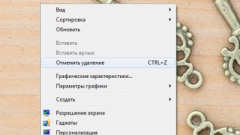Инструкция
1
Чтобы вернуть отображение расширения файлов или скрытых папок, откройте любую папку. В верхней строке меню выберите пункт «Сервис», в выпадающем меню кликните левой кнопкой мыши по строчке «Свойства папки» - откроется диалоговое окно. Перейдите на вкладку «Вид», используя полосу прокрутки, найдите пункт «Скрывать расширения для зарегистрированных типов файлов» и снимите с него маркер. Для отображения скрытых файлов установите маркер в поле «Показывать скрытые файлы и папки». Нажмите на кнопку «Применить», закройте окно, нажав на кнопку «ОК» в нижней части окна или «Х» в правом верхнем углу диалогового окна.
2
Если не отображается нижняя панель и меню «Пуск», подведите курсор мыши к нижнему краю экрана, дождитесь появления панели задач и кликните по ней в любом свободном месте. В выпадающем меню выберите пункт «Свойства». Если не можете «поймать» панель, нажмите на клавиатуре клавишу с изображением флага – это облегчит задачу. Открыв окно свойств, перейдите на вкладку «Панель задач» и снимите маркер с поля «Автоматически скрывать панель задач», нажмите кнопку «Применить», закройте окно свойств.
3
Если перестали отображаться часы на панели задач (в правом нижнем углу экрана), повторите действия, описанные во втором шаге, чтобы открыть диалоговое окно «Свойства панели задач и меню Пуск». На вкладке «Панель задач» установите маркер в поле «Отображать часы». Нажмите кнопку «Применить», закройте окно, воспользовавшись кнопкой «ОК» или «Х».
4
В случае, когда изменился общий вид рабочего стола, значки и надписи стали больше или меньше, кажутся вытянутыми или сплющенными, скорее всего, изменилось разрешение экрана. Чтобы вернуть привычное отображение, в любом свободном месте рабочего стола кликните правой кнопкой мыши. В выпадающем меню выберите пункт «Свойства». В открывшемся диалоговом окне «Свойства: Экран» перейдите на вкладку «Параметры». С помощью «ползунка» установите привычное для вас разрешение экрана. Нажмите кнопку «Применить», подтвердите свой выбор, закройте окно.
Видео по теме